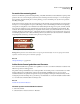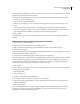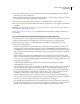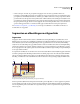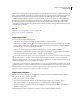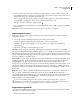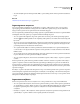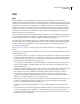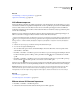Operation Manual
409
ADOBE ILLUSTRATOR CS4 GEBRUIKEN
Webafbeeldingen
• Als u een segment wilt selecteren dat is gemaakt met de opdracht Object > Segment > Maken, selecteert u de
desbetreffende illustratie in het tekengebied. Als het segment is gekoppeld aan een groep of laag, selecteert u het
doelpictogram naast de groep of laag in het deelvenster Lagen.
• Als u een segment wilt selecteren dat is gemaakt met het gereedschap Segment, de opdracht Maken van selectie of
de opdracht Maken van hulplijnen, selecteert u het segment in het deelvenster Lagen.
• Klik op het segmentpad met het gereedschap Selecteren .
• Als u een segment van een segmentpad of een segmentankerpunt wilt selecteren, klikt u erop met het gereedschap
Direct selecteren.
Opmerking: U kunt geen autosegmenten selecteren. Deze segmenten worden grijs weergegeven.
Segmentopties instellen
Met de opties van een segment bepaalt u hoe de inhoud van het segment eruit zal zien en zal functioneren in de
uiteindelijke webpagina.
1 Voer een van de volgende handelingen uit met het gereedschap Segment selecteren:
• Selecteer een segment in het illustratievenster en kies Object > Segment > Segmentopties.
• Dubbelklik in het dialoogvenster Opslaan voor web en apparaten op een segment met het gereedschap
Segmentselectie.
2 Selecteer een segmenttype en stel de bijbehorende opties in:
Afbeelding Selecteer dit type als u wilt dat het segmentgebied een afbeeldingsbestand wordt in de uiteindelijke
webpagina. Als u wilt dat de afbeelding een HTML-koppeling is, voert u een URL en een doelframeset in. U kunt ook
een bericht opgeven dat in het statusgebied van de browser wordt weergegeven wanneer de muis op de afbeelding is
geplaatst, u kunt alternatieve tekst opgeven die wordt weergegeven wanneer de afbeelding niet zichtbaar is en u kunt
een achtergrondkleur voor de tabelcel opgeven.
Geen afbeelding Selecteer dit type als u wilt dat het segmentgebied HTML-tekst en een achtergrondkleur bevat in de
uiteindelijke webpagina. Typ de gewenste tekst in het tekstvak Tekst weergegeven in cel en maak de tekst op met
standaard-HTML-codes. Zorg ervoor dat u niet meer tekst invoert dan in het segmentgebied kan worden
weergegeven. (Als u te veel tekst invoert, loopt deze door in aangrenzende segmenten en dat beïnvloedt de lay-out van
uw webpagina. Omdat de tekst niet in het tekengebied wordt weergegeven, is dit echter pas duidelijk wanneer u de
webpagina in een webbrowser weergeeft.) Als u de uitlijning van tekst in de tabelcel wilt wijzigen, gebruikt u de opties
Horiz en Vert.
HTML-tekst Dit type is alleen beschikbaar als u het segment hebt gemaakt door een tekstobject te selecteren en
Object > Segment > Maken te kiezen. De Illustrator-tekst wordt omgezet in HTML-tekst met elementaire
opmaakkenmerken in de uiteindelijke webpagina. Als u de tekst wilt bewerken, werkt u de tekst bij in het tekengebied.
Als u de uitlijning van tekst in de tabelcel wilt wijzigen, gebruikt u de opties Horiz en Vert. U kunt ook een
achtergrondkleur voor de tabelcel selecteren.
Als u de tekst voor HTML-tekstsegmenten wilt bewerken in het dialoogvenster Segmentopties, wijzigt u het
segmenttype in Geen afbeelding. Zo wordt de koppeling met het tekstobject in het tekengebied verbroken. Als u de
tekstopmaak wilt negeren, voert u <niet-opgemaakt> in als eerste woord van het tekstobject.
Segmenten vergrendelen
Als u segmenten vergrendelt, voorkomt u dat u per ongeluk wijzigingen aanbrengt. Zo vermijdt u dat u segmenten
onbedoeld groter of kleiner maakt of verplaatst.
• Kies Weergave > Segmenten vergrendelen.